
Metoda 1: Preverite napravo za predvajanje
Realtek digitalni izhod - naprava za predvajanje, ki je nameščena kot glavna pri uporabi določene komponente. Seznam težav, ki nastanejo med delovanjem take opreme, pripada izgubi zvoka. V takih primerih je treba najprej preveriti, ali je bilo pravilno izbrano pravilno napravo za predvajanje. Če želite to narediti, kliknite ikono zvoka v pladnju, razširite seznam opreme in določite ustrezno.

Poleg tega lahko kliknete na ikono z desno tipko miške kliknite in izberite element "Open Sound Settings".

Torej računate ne le obsega, temveč tudi občutljivost zvočnika, ki se zavedaš, ali je zvok na tej opremi vklopljen načeloma. Če sprememba izhodnega orodja ni prinesla nobenega rezultata, nadaljujte z naslednjimi metodami.

2. način: Namestitev naprave naprave
Takoj vam svetujemo, da začnete preveriti izbrano napravo za izhod privzetega zvoka, tako da se ujema z uporabljenim. Ta možnost bo učinkovita, če bodo na začetku konfigurirane parametre za že odklopljeno napravo ali iz nekaterih drugih razlogov, ki so jih ponastavili.
- V istem meniju za nastavitev zvoka kliknite na nadzorni plošči zvoka, ki se nahaja v bloku "povezanih parametrov".
- Poiščite ikono z imenom "Realtek digitalni izhod" in z desno tipko miške kliknite.
- Nastavite nastavitev privzete komunikacijske naprave.



Po tem ne bo oviralo ničesar, da bi nadaljevali s preverjanjem zvoka, predvajanje glasbe ali vklopa nekaj videoposnetkov na računalniku.
Metoda 3: Uporaba orodja za avtomatsko odpravljanje težav
Windows ima orodje za avtomatsko odpravljanje težav, ki vam omogoča, da rešujete težave, povezane z različnimi oprema in drugimi komponentami sistema. Zvok se tukaj nanaša, zato je to orodje lahko koristno v odsotnosti zvoka v digitalnem izhodu Realtek.
- Odprite »Start« in pojdite na aplikacijo »Parametri«.
- Kliknite Posodobitev in varnostna ploščica.
- Izberite Odpravljanje težav.
- Poiščite orodje za diagnostiko "Sound Play" in ga zaženite.
- Pričakujte konec čeka, ki zavzema nekaj minut, in nato preberejo prejete informacije in sprejmejo nove nastavitve, če orodje kaže na spremembe.
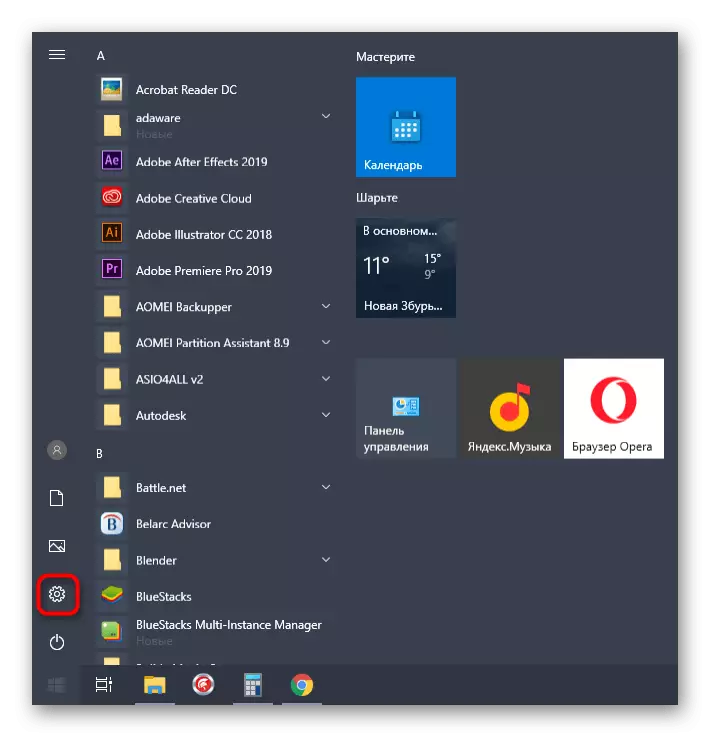




Metoda 4: Zvočna gonilnica
Naslednje priporočilo je še posebej koristno za Windows 10 uporabnikov, kjer je bil zvočni gonilnik nameščen samodejno operacijski sistem. Ne ustreza vedno želeni ali postopki ne prehaja, ki ni povsem pravilno, kar izzove pojav problema z izgubo zvoka. Voznik naj se vrne, nato pa preveri, kako bo to vplivalo na predvajanje.
- Če želite to narediti, naredite desni klik na gumb "Start" in v kontekstnem meniju izberite Upravitelj naprav.
- Razširite kategorijo "Zvok, igranje in video obrambo".
- Kliknite PCM na "digitalni izhod Realtek" in izberite "Lastnosti".
- Kliknite zavihek "Driver" in s funkcijo "Rollback", ki potrjuje odstranitev trenutnega gonilnika.




Spremembe bi morale začeti veljati takoj in je verjetno, da se bo digitalna izhodna naprava Realtek pojavila v meniju z novim imenom. Ne bojte se tega, samo preverite zvok. Če še vedno manjka, bodite pozorni na naslednjo metodo, povezano tudi z vozniki.
Metoda 5: Namestitev novih avdio gonilnikov
Avtomatska namestitev zvočnih gonilnikov v OS ne deluje vedno pravilno, zato se ne more šteti za najboljše orodje za sprejem datotek. Zdaj je še vedno najboljša možnost, da prenesete programsko opremo na uradni spletni strani proizvajalca matične plošče ali prenosnega računalnika, lahko pa uporabite programsko opremo tretjih oseb ali iskanje ID opreme ID. Preberite vse te možnosti v drugem članku, ki ga navedite spodaj, kje pobrati ustrezno metodo in jo izvajati.
Preberite več: Prenesite in namestite avdio gonilnike za Realtek

Če nobena od zgoraj navedenih metod ni prinesla nobenih rezultatov, priporočamo preverjanje fizične servisinosti naprave za predvajanje - zvočnike ali slušalke. Včasih lahko pomaga ponovno namestiti ali obnavljati okna, vendar praksa kaže, da je najpogosteje težava posledica nepravilnega delovanja voznikov ali napak pri nastavljanju zvočnih naprav v sistemu Windows.
